① 将外接显示器和键盘连接至机箱 KVM。
② 将机箱 KVM 设定至您要使用的节点。
③ 开启这个节点电源。
④ 当开机画面出现提示时,按下 F2-System Setting 以进入 BIOS 设置
⑤ 在 BIOS 设置中,选取 iDRAC 设置
⑥ 下拉并选择 CMC 网络
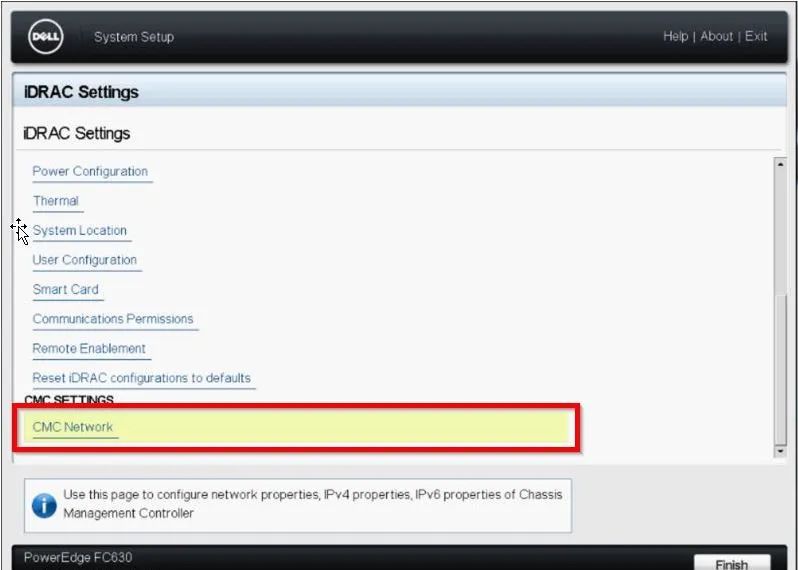
⑦ 修改以下设置,以变更 IP 位址、子网掩码和网关,或是在系统上启用 DHCP
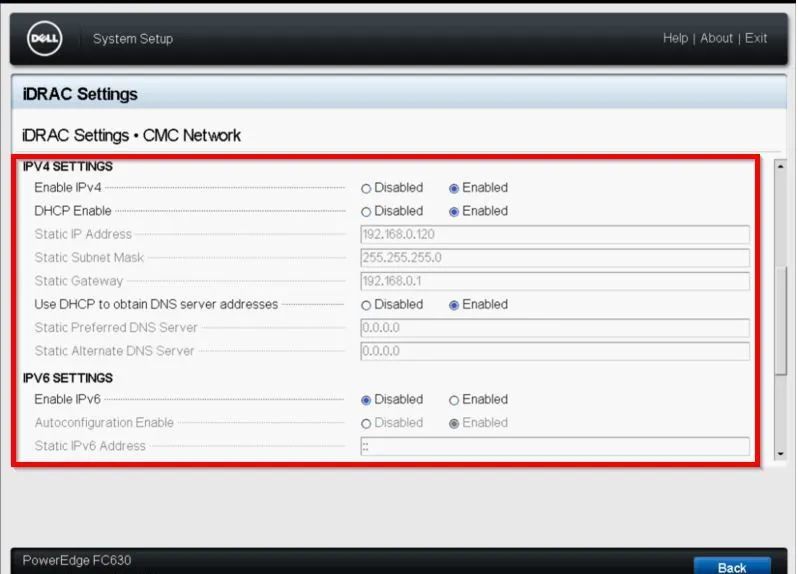
⑧ 若要确认系统的 IP 资讯,请浏览至 系统设定-> iDRAC 设定 ->系统摘要
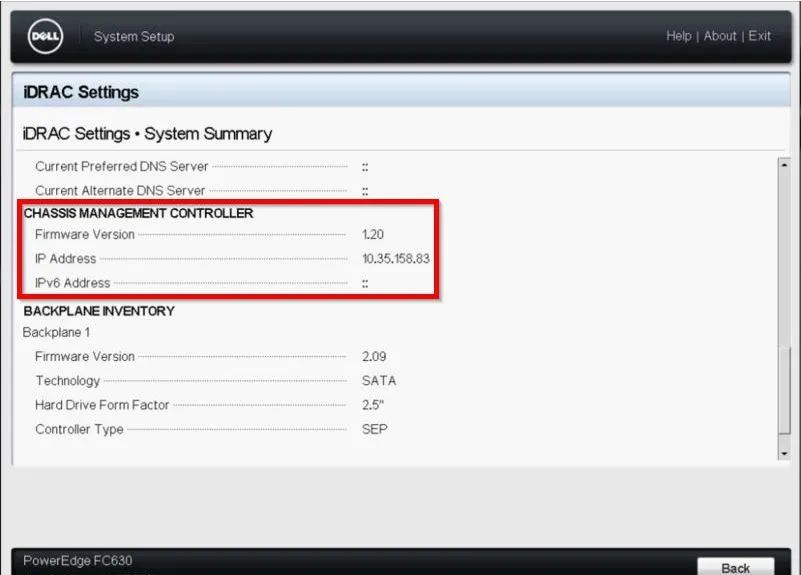
① 通过网线连接CMC背面第一个网口(从左往右数)
客户端设备 IP 设置如下 IP地址:192.168.0.x 子网掩码:255.255.255.0 网关:192.168.0.1
② 打开网页浏览器,输入IP 192.168.0.120 使用默认账户登录 用户名:root 密码:calvin
③ 登录后,浏览至:机箱概览 ->网络 并修改以下选项:
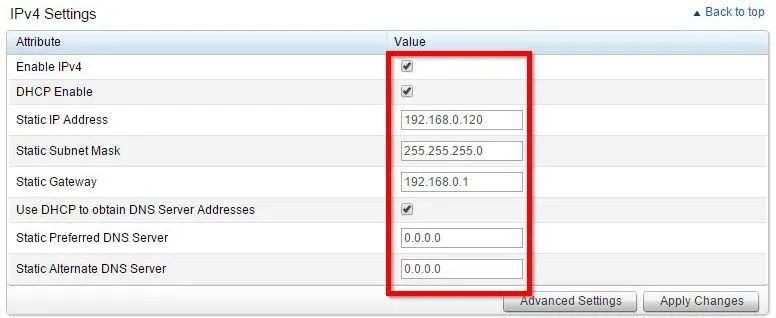
① 使用DB-9 线缆接入FX2背面板串行连接器
在客户端打开超级终端设置如下:
8 位元
无同位
无流量控制
速率 115200
② 使用以下信息登录: 用户名:root 密码:calvin
③ 若要将 CMC IP 设为 DHCP,请执行下列命令:
racadm setniccfg -d
若要将 CMC IP 设为静态,请执行下列命令:
racadm setniccfg -s xxx.xxx.xxx.xxx yyy.yyy.yyy.yyy zzz.zzz.zzz.zzz (IP 位址 = xxx.xxx.xxx.xxx; 子网掩码 = yyy.yyy.yyy.yyy; 网关= zzz.zzz.zzz.zzz)
原文来源:戴尔中国服务
原文标题:FX2 CMC 设置 IP 地址
原文地址:https://mp.weixin.qq.com/s/FrGsPyqr_xO_vpxxMByYgg
原文快照:FX2 CMC 设置 IP 地址 - 快照
文章评论